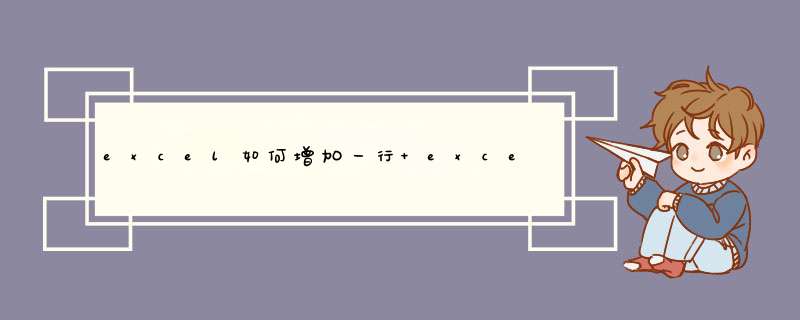
2、选定需要增加行的位置,鼠标右键点击[插入],若要取消,鼠标右键点“删除”,若要增加列,也可用同样方法增加;
3、选定需要增加行的位置,鼠标右键点击[插入],再点键盘上“F4”键,点击一次为增加一行,需要多行多次点击就可,若要取消,全选鼠标右键点“删除”,若要增加列,也可用同样方法增加;
4、选定需要增加行的位置,在主界面“开始”中找出“单元格”--“插入”点开选择“插入工作表行”;
5、选定需要增加列的位置,在主界面“开始”中找出“单元格”--“插入”点开选择“插入工作表列”;
6、选定要增加的行或列位置,同时按“ctrl+”,就快速的增加了,可要取消,选定增加的行或列,同时按“ctrl-”就可以了。
excel数据透视表是不可以直接在透视表中加入行的,只能在源数据中插入一行后,刷新数据。
1、打开Excel,这是已经做好的数据透视表。
2、在源数据表中插入一行。
3、插入一行后,点击数据。
4、然后点击全部刷新。
5、点击刷新后,数据透视表中也就插入了新行了。
欢迎分享,转载请注明来源:内存溢出

 微信扫一扫
微信扫一扫
 支付宝扫一扫
支付宝扫一扫
评论列表(0条)